 Dropbox
adalah layanan cloud yang berfungsi untuk menyimpan berbagai file. Cara
menggunakan dropbox tidaklah sulit, kita bisa memakai layanan dropbox
dengan gratis.
Dropbox
adalah layanan cloud yang berfungsi untuk menyimpan berbagai file. Cara
menggunakan dropbox tidaklah sulit, kita bisa memakai layanan dropbox
dengan gratis. Setiap file yang terkoneksi akan otomatis terhubung dengan komputer, ponsel, atau device lainnya yang memakai aplikasi dropbox.
Gampangnya begini, dengan dropbox, kita bisa menyimpan file yang sudah kita buat dikomputer kantor tanpa harus membawanya melalui flashdisk ke komputer rumah atau sebaliknya.
Setiap file yang kita simpan di dropbox, otomatis file tersebut tersebar ke komputer/gadget yang memakai akun dropbox yang sama atau sudah tersinkronisasi. Syarat pertama untuk memulainya sobat harus memiliki akun dropbox terlebih dahulu.
Cara Membuat Akun Dropbox
Daftar Dropbox di sini
Isi data yang di minta untuk pendaftaran akun dropbox sobat
1. Nama depan sobat
2. Nama Belakang sobat
3. Alamat email sobat
4. Password untuk akun dropbox sobat
5. Centang persetujuan ketentuan penggunaan Dropbox
6. Klik tombol buat akun untuk melanjutkan proses pendaftaran
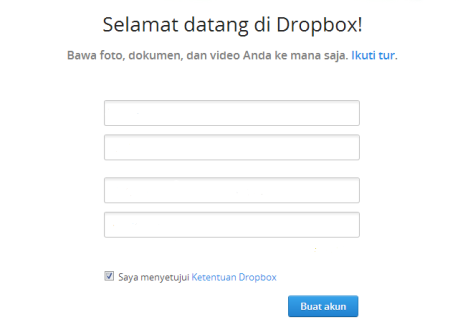
Proses akan dilanjutkan ke halaman download area, download akan berjalan secara otomatis
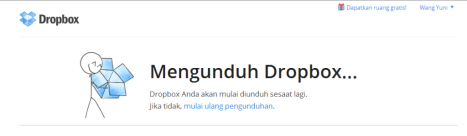
Proses download akan memakan waktu beberapa menit, Tergantung dari kecepatan koneksi internet sobat. Saat ini versi dropbox yang tersedia adalah Dropbox versi 2.0.6 ( 31,2 MB )

Cara Install Dropbox di PC atau Laptop
Alternatif Pertama
Buka folder download di PC / Laptop sobat dan cari file dropbox 2.0.6.exe

Alternatif Kedua
Dari google chrome : Klik kanan file Dropbox yang sudah di download kemudian klik buka untuk memulai proses install
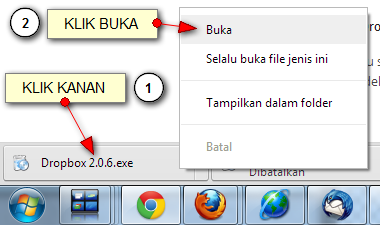
Jika sobat menggunakan Windows 7 maka akan muncul Pop up Security Warning, Klik Run untuk melanjutkan
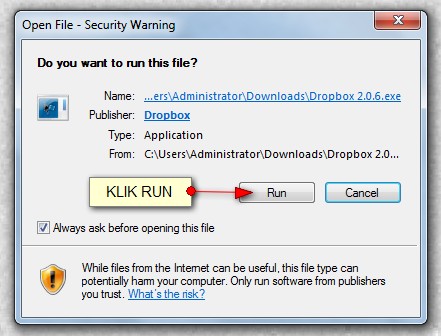
Setup Wizard proses install dropbox akan mulai berjalan, Klik Install untuk melanjutkan
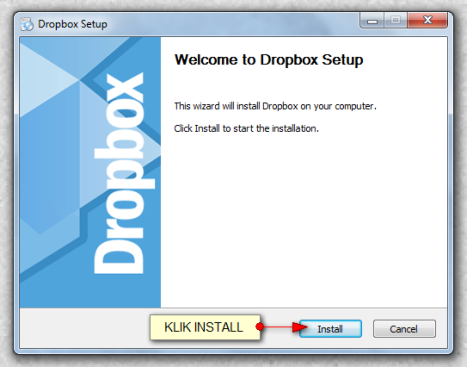
Proses instalasi Dropbox sobat akan berjalan
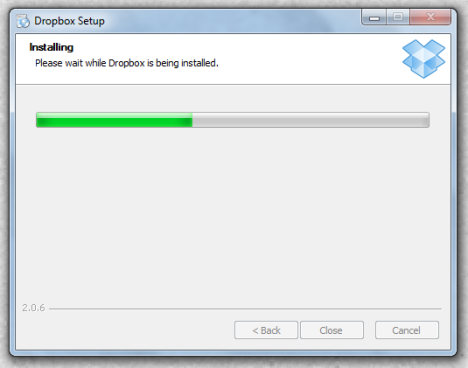
Setelah proses instalasi selesai, pilih I already have a dropbox account dan dilanjutkan dengan klik tombol next
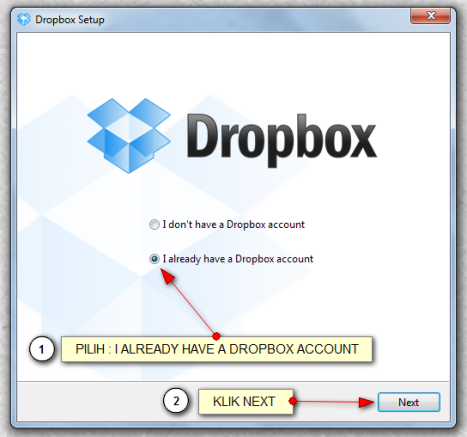
Masukkan alamat email sobat diatas dan password Dropbox sobat tadi serta beri nama Komputer sobat ( tidak wajib ). Klik next untuk melanjutkan
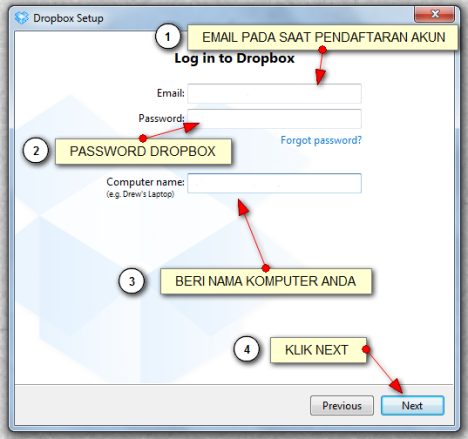
Pilih yang 2 GB ( Free ) kemudian Klik next
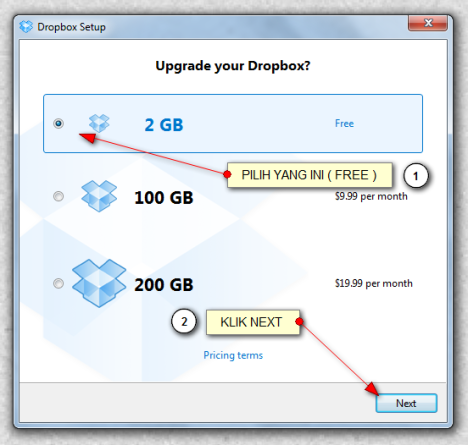
Supaya sobat tidak bingung nanti pada saat selesai proses setup, Pilih menu Advanced (jangan yang Typical – recommended) kemudian klik next
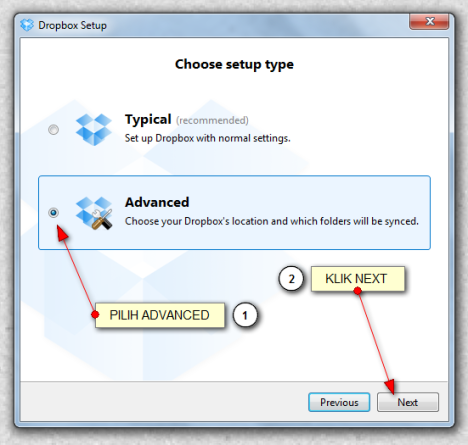
Letakkan Folder Dropbox di Local Disk C: ( Drive C: )
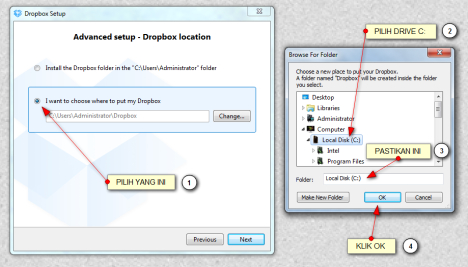
Setelah sobat Klik OK maka akan terlihat seperti gambar dibawah ini ( C:\Dropbox ) kemudian Klik next lagi
>
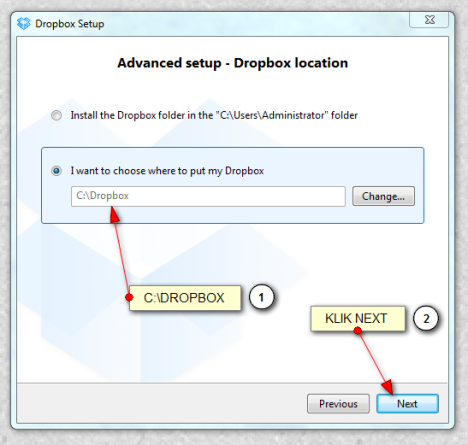
Pilih opsi : I want this computer to sync all of the folder in my Dropbox kemudian dilanjutkan dengan klik install
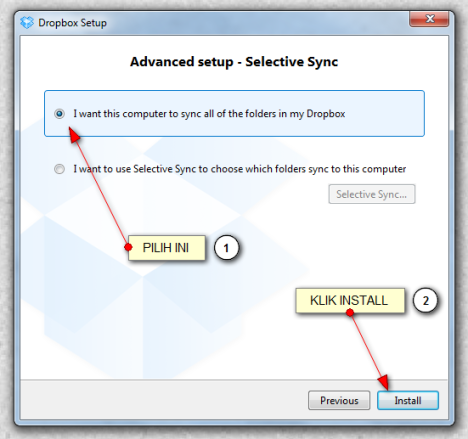
Klik Skip Tour untuk melewati Tour
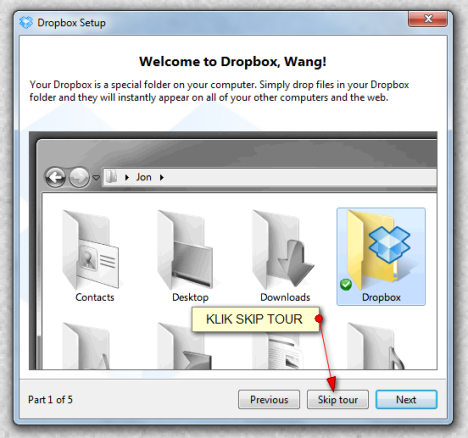
Proses install Dropbox sudah selesai, Klik Finish untuk mengakhiri atau menutup wizard
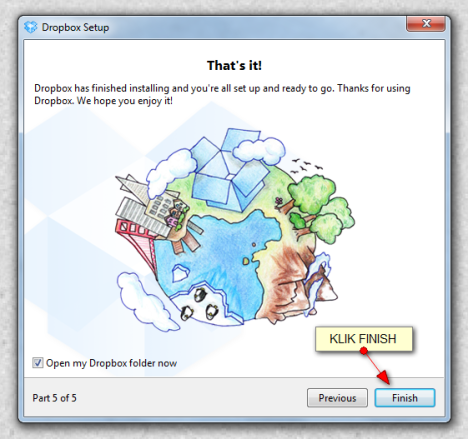
Setelah sobat mengklik Finish maka folder Dropbox akan otomatis muncul ke hadapan sobat
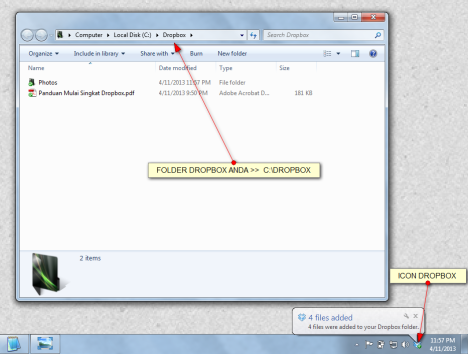
Selamat sobat, sudah mempunyai akun Dropbox dengan disk space 2 GB. Semoga artikel ini cukup untuk memberikan gambaran betapa mudahnya membuat akun Dropbox dan menginstallnya di PC atau Laptop sobat.






No comments:
Post a Comment